Canon PowerShot G7 X Mark II Manuel d'utilisation
Page 122
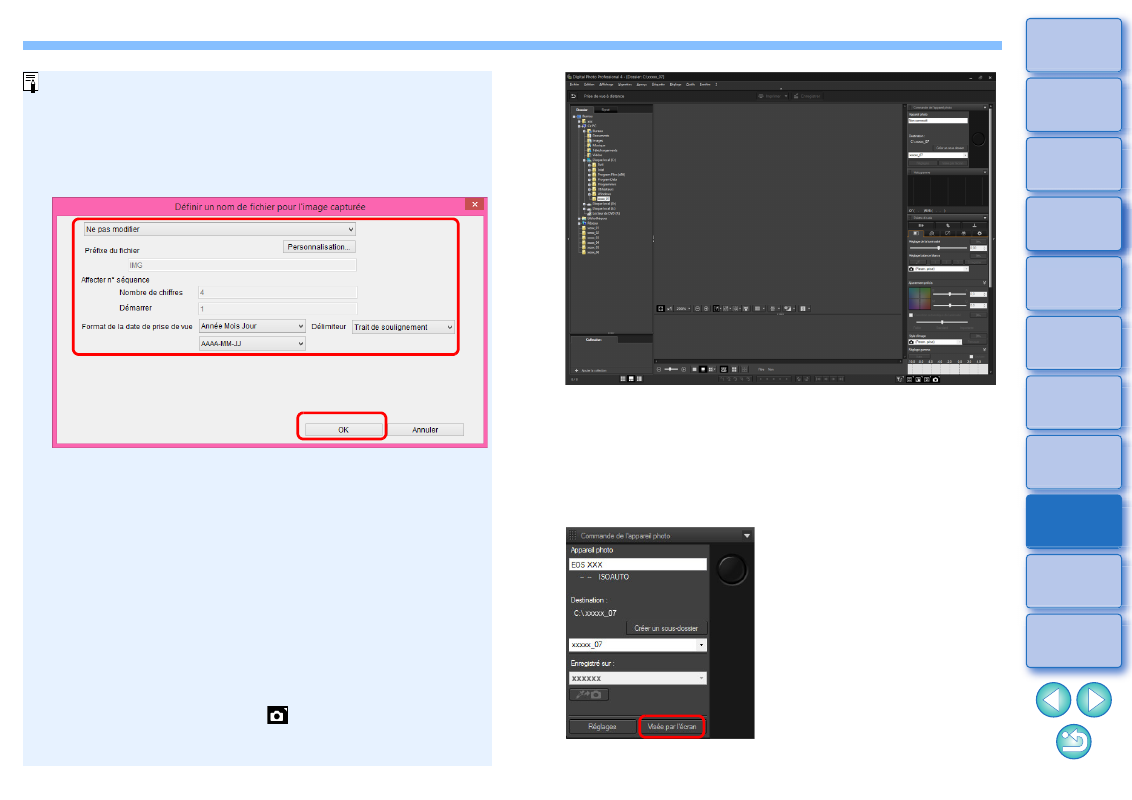
122
Vous pouvez changer le [Nom de fichier] pour la prise de vue à distance
dans la fenêtre Spécifier le dossier de prise de vue à distance.
(Si [Ne pas modifier] est sélectionné, les images sont enregistrées
avec les noms de fichier définis sur l’appareil photo.)
1
Cliquez sur le bouton [Paramètres] pour afficher la fenêtre Définir
un nom de fichier pour l’image capturée.
2
Sélectionnez une convention de nommage pour les noms de
fichiers d’image dans le menu déroulant.
Vous pouvez cliquer sur le bouton [Personnalisation] et
personnaliser la convention de nommage pour les noms de fichier.
Vous pouvez régler individuellement les caractères de préfixe, le
nombre de chiffres pour les numéros de série et le numéro de
départ pour les noms de fichier.
Si vous utilisez la date de prise de vue dans les noms de fichier,
vous pouvez spécifier le format de la date (ordre et style pour
année-mois-date) et séparer les caractères sur la fenêtre Définir
un nom de fichier pour l’image capturée.
3
Après avoir renseigné les réglages, cliquez sur le bouton [OK].
La fenêtre Définir un nom de fichier pour l’image capturée se ferme.
Après avoir cliqué sur le bouton [Prise de vue à distance], vous
pouvez cliquer sur le bouton [
] dans le coin inférieur droit de
la fenêtre principale pour afficher/masquer la palette
[Commande de l’appareil photo].
Vous pouvez effectuer la prise de vue tout en vérifiant l’image en
basculant la fenêtre sur la disposition multiple.
3
Raccordez un appareil photo et un ordinateur, et placez le
commutateur d’alimentation de l’appareil photo sur <ON>.
4
Cliquez sur le bouton [Visée par l’écran].
La fenêtre Visée par l’écran d’« EOS Utility » apparaît.